Auteur:
Frank Hunt
Denlaod Vun Der Kreatioun:
15 Mäerz 2021
Update Datum:
1 Juli 2024

Inhalt
- Ze trëppelen
- Method 1 vun 3: Benotzt d'Gmail App
- Method 2 vun 3: Benotzt e Gmail Konto a Mail
- Method 3 vun 3: Fix Verbindung Problemer
- Tipps
- Warnungen
Virdru gouf Gmail um iPhone fir POP konfiguréiert, net IMAP. Äert Gmail Kont op IMAP z'änneren war deemools ganz schwéier. Glécklecherweis huet Google dëst geännert sou datt Gmail op Ärem iPhone elo vill méi natierlech an intuitiv fillt. Benotzt eng vun de folgende Methoden fir Är E-Mail op Ärem iPhone opzemaachen an ze konfiguréieren.
Ze trëppelen
Method 1 vun 3: Benotzt d'Gmail App
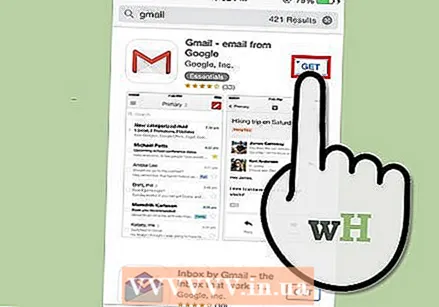 Eroflueden an installéieren déi gratis Gmail App. Sich no Gmail am App Store. Installéiert d'App direkt op Ärem iPhone oder luet d'App op Ärem Computer erof a synchroniséiert Ären iPhone mat Ärem Computer fir d'App ze installéieren.
Eroflueden an installéieren déi gratis Gmail App. Sich no Gmail am App Store. Installéiert d'App direkt op Ärem iPhone oder luet d'App op Ärem Computer erof a synchroniséiert Ären iPhone mat Ärem Computer fir d'App ze installéieren. 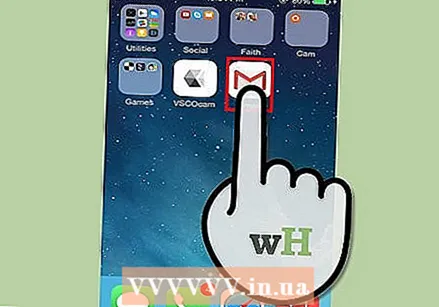 Öffnen der App op Ärem iPhone a mellt Iech un mat der Umeldungsinformatioun vun engem existente Gmail Kont. Elo hutt Dir direkten Zougang zu Ärem Gmail Kont, och all verschéckt, empfaangen a gespäichert E-Mail. Mat der App kënnt Dir op Är E-Mail op all Ären Apparater zougräifen, Dir kënnt souguer ufänken eng E-Mail op Ärem Handy ze komponéieren an duerno méi spéit op Ärem Computer fäerdeg ze maachen. Wéi och ëmmer, Dir kënnt net Zougang zu Äre Kontakten aus der App kréien, awer Dir kënnt den Numm vun engem Kontakt tippen an hinnen eng E-Mail schécken.
Öffnen der App op Ärem iPhone a mellt Iech un mat der Umeldungsinformatioun vun engem existente Gmail Kont. Elo hutt Dir direkten Zougang zu Ärem Gmail Kont, och all verschéckt, empfaangen a gespäichert E-Mail. Mat der App kënnt Dir op Är E-Mail op all Ären Apparater zougräifen, Dir kënnt souguer ufänken eng E-Mail op Ärem Handy ze komponéieren an duerno méi spéit op Ärem Computer fäerdeg ze maachen. Wéi och ëmmer, Dir kënnt net Zougang zu Äre Kontakten aus der App kréien, awer Dir kënnt den Numm vun engem Kontakt tippen an hinnen eng E-Mail schécken. 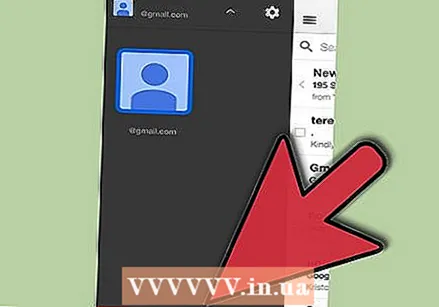 Mellt Iech op aner Mailboxen an der App un. An Ärer Inbox tippt déi dräi horizontal Linnen an der ieweschter lénkser Ecke. Elo gesitt Dir eng Lëscht vun Äre verschiddene Classeure. Tippen op "Manage Accounts" am ënneschten Deel fir all Konten ze gesinn déi Dir am Moment ageloggt sidd. Tippen op "E weidere Kont derbäi". Gitt d'E-Mail Adress a Passwuert vum Kont, deen Dir wëllt bäifügen. Tippen op "Login" fir Iech unzemellen.
Mellt Iech op aner Mailboxen an der App un. An Ärer Inbox tippt déi dräi horizontal Linnen an der ieweschter lénkser Ecke. Elo gesitt Dir eng Lëscht vun Äre verschiddene Classeure. Tippen op "Manage Accounts" am ënneschten Deel fir all Konten ze gesinn déi Dir am Moment ageloggt sidd. Tippen op "E weidere Kont derbäi". Gitt d'E-Mail Adress a Passwuert vum Kont, deen Dir wëllt bäifügen. Tippen op "Login" fir Iech unzemellen. 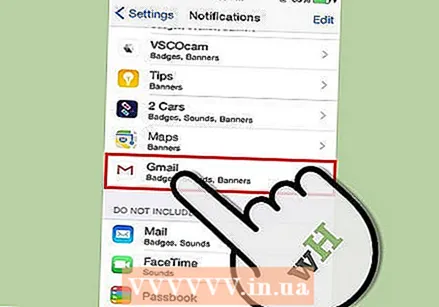 Setzt Gmail Notifikatioun op. Fir ze konfiguréieren datt Dir automatesch Messagen aus Gmail op Ärem iPhone gesitt, gitt op "Parameteren" → "Notifikatiounen". Tippen op Gmail an der Apps Lëscht a dréckt de Knäppchen nieft "Erlaabt Notifikatiounen" riets. Dir kënnt dann de Wee setzen fir datt Dir Messagen kritt: mat Téin, Badges an op Ärem Sperrschirm.
Setzt Gmail Notifikatioun op. Fir ze konfiguréieren datt Dir automatesch Messagen aus Gmail op Ärem iPhone gesitt, gitt op "Parameteren" → "Notifikatiounen". Tippen op Gmail an der Apps Lëscht a dréckt de Knäppchen nieft "Erlaabt Notifikatiounen" riets. Dir kënnt dann de Wee setzen fir datt Dir Messagen kritt: mat Téin, Badges an op Ärem Sperrschirm. 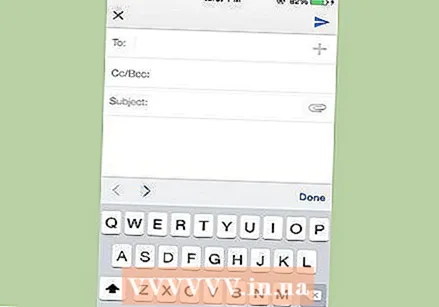 Benotzt vun elo un d'Gmail App fir all Är E-Mailbedürfnisser. Dir musst elo d'App benotzen amplaz vum Standard E-Mail Programm Mail. Zum Beispill, wann Dir eng Foto wëllt schécken, géift Dir normalerweis op d'Foto bannent "Fotoen" goen an dann op de Share Knäppchen klickt fir Mail ze wielen. Awer wann Dir Fotoen aus der Gmail App wëllt schécken, musst Dir d'App opmaachen, en neien E-Mail komponéieren an d'Foto vun dësem E-Mail bäifügen.
Benotzt vun elo un d'Gmail App fir all Är E-Mailbedürfnisser. Dir musst elo d'App benotzen amplaz vum Standard E-Mail Programm Mail. Zum Beispill, wann Dir eng Foto wëllt schécken, géift Dir normalerweis op d'Foto bannent "Fotoen" goen an dann op de Share Knäppchen klickt fir Mail ze wielen. Awer wann Dir Fotoen aus der Gmail App wëllt schécken, musst Dir d'App opmaachen, en neien E-Mail komponéieren an d'Foto vun dësem E-Mail bäifügen.
Method 2 vun 3: Benotzt e Gmail Konto a Mail
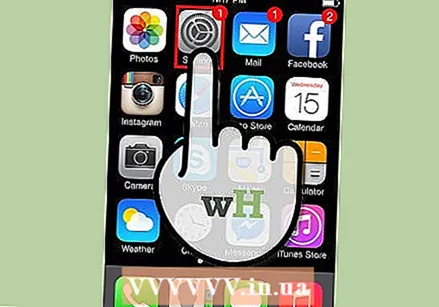 Öffnen Astellungen. Op Ärem iPhone öffnen Astellungen a tippen "Mail, Kontakter, Kalenner". Ënnert "Konten", tippen op "Neie Kont", da klickt de Google Logo.
Öffnen Astellungen. Op Ärem iPhone öffnen Astellungen a tippen "Mail, Kontakter, Kalenner". Ënnert "Konten", tippen op "Neie Kont", da klickt de Google Logo. 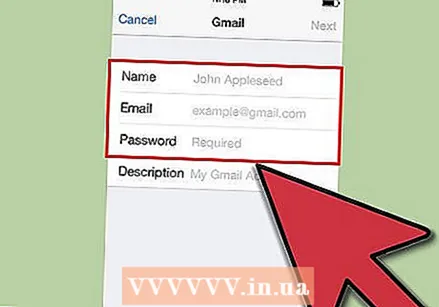 Fëllt déi néideg Informatioun aus. Obligatoresch sinn Ären Numm, Är E-Mail Adress an Äert Passwuert. D'Beschreiwung weist automatesch "Gmail Konto" wann Dir et net selwer ännert. Wann Dir fäerdeg sidd, fléissendem "Next". Elo gëtt déi aginn Informatioun kontrolléiert an Dir gitt op den nächsten Écran.
Fëllt déi néideg Informatioun aus. Obligatoresch sinn Ären Numm, Är E-Mail Adress an Äert Passwuert. D'Beschreiwung weist automatesch "Gmail Konto" wann Dir et net selwer ännert. Wann Dir fäerdeg sidd, fléissendem "Next". Elo gëtt déi aginn Informatioun kontrolléiert an Dir gitt op den nächsten Écran. 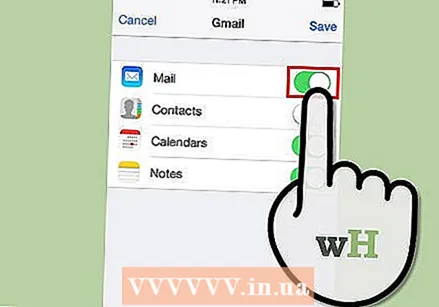 Wielt wéi eng Gmail Featuren Dir op Ärem Handy wëllt. Dir kënnt wielen Är Mail, Är Kontakter, Är Kalenneren an Är Notizen aus Ärem Kont op Ärem Handy ze synchroniséieren.
Wielt wéi eng Gmail Featuren Dir op Ärem Handy wëllt. Dir kënnt wielen Är Mail, Är Kontakter, Är Kalenneren an Är Notizen aus Ärem Kont op Ärem Handy ze synchroniséieren. - Wann Dir Kontakter a Kalennere wielt, da sidd Dir gefrot wat Dir mat de Kontakter a Kalenneren am Moment op Ärem iPhone maache wëllt. Dir kënnt et läschen oder behalen.
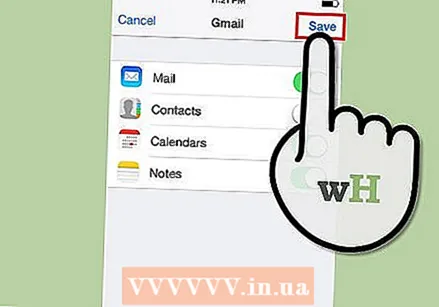 Tippen op "gemaach" uewe riets vun der Fënster. Elo gëtt Äre Kont hinzugefügt, duerno gitt Dir op d'Astellungen zréck. Dréckt den Home Knäppchen fir Astellungen ze verloossen.
Tippen op "gemaach" uewe riets vun der Fënster. Elo gëtt Äre Kont hinzugefügt, duerno gitt Dir op d'Astellungen zréck. Dréckt den Home Knäppchen fir Astellungen ze verloossen.  Tippen op d'Mail Ikon fir op d'Gmail Inbox ze goen. Är E-Mail erschéngt elo a Mail an Ärer Inbox. Kuckt Är Classeuren oder aner Konten andeems Dir de Pfeil uewe lénks klickt. Dir sollt elo fäeg sinn E-Mailen aus der Mail App ze liesen, ze schreiwen an ze schécken.
Tippen op d'Mail Ikon fir op d'Gmail Inbox ze goen. Är E-Mail erschéngt elo a Mail an Ärer Inbox. Kuckt Är Classeuren oder aner Konten andeems Dir de Pfeil uewe lénks klickt. Dir sollt elo fäeg sinn E-Mailen aus der Mail App ze liesen, ze schreiwen an ze schécken. 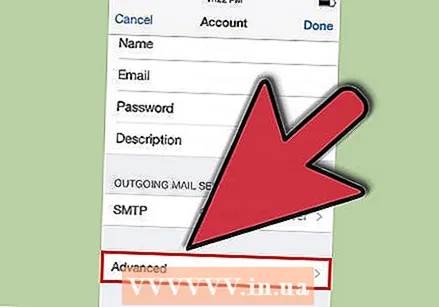 Ajustéiert d'Astellunge vun Ärem Kont. Gitt op Parameteren → Mail, Kontakter, Kalenner. Tippen op Gmail ënner Konten a tippen op de Kont deen Dir just erstallt hutt. Elo fléissendem op "Détailléiert". Hei kënnt Dir d'Behuele vun Ärer Mailbox op Är perséinlech Wënsch upassen.
Ajustéiert d'Astellunge vun Ärem Kont. Gitt op Parameteren → Mail, Kontakter, Kalenner. Tippen op Gmail ënner Konten a tippen op de Kont deen Dir just erstallt hutt. Elo fléissendem op "Détailléiert". Hei kënnt Dir d'Behuele vun Ärer Mailbox op Är perséinlech Wënsch upassen. - Tippen op "Entworf" fir ze wielen wou d'Draften gespäichert ginn. Dir kënnt se op Ärem iPhone oder um Server halen.
- Tippen op "Geläscht" fir ze wielen, wou geläscht E-Maile gehale ginn, an "Archivéieren" fir ze wielen, wou archivéiert E-Maile gehale ginn. Wielt och hei ob Dir se op Ärem iPhone oder um Server wëllt halen.
- Entscheed ob geläscht Messagen geläscht oder an den Archiv gesat solle ginn.
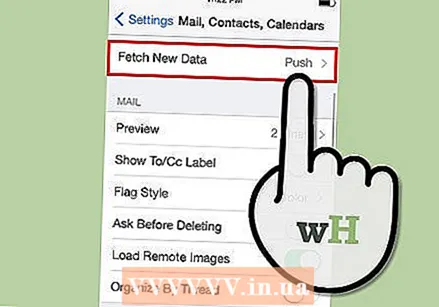 Ajustéiert d'Astellunge "Push". Zréck op "Mail, Kontakter, Kalenneren" a fléissendem "Nei Daten". Hei kënnt Dir festleeën wéi dacks Mail kontrolléiert fir nei E-Mail. Maacht "Push" fir dëst automatesch ze maachen. Wann "Push" ausgeschalt ass, kënnt Dir wielen wéi dacks Ären iPhone no neien E-Mail kontrolléiert. Wielt manner dacks oder manuell fir Är Batterie ze spueren.
Ajustéiert d'Astellunge "Push". Zréck op "Mail, Kontakter, Kalenneren" a fléissendem "Nei Daten". Hei kënnt Dir festleeën wéi dacks Mail kontrolléiert fir nei E-Mail. Maacht "Push" fir dëst automatesch ze maachen. Wann "Push" ausgeschalt ass, kënnt Dir wielen wéi dacks Ären iPhone no neien E-Mail kontrolléiert. Wielt manner dacks oder manuell fir Är Batterie ze spueren.
Method 3 vun 3: Fix Verbindung Problemer
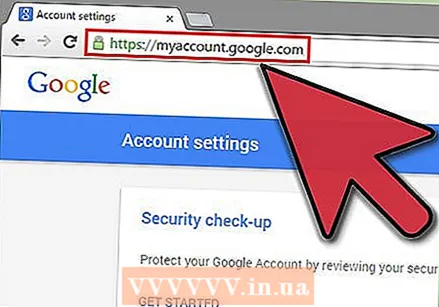 Erlaabt Ärem iPhone Zougang zu Ärem Gmail Konto wann "2-Schrëtt Verifikatioun" aktivéiert ass. Google huet e Sécherheetssystem dee verlaangt datt Dir en zweet zoufälleg generéiert Passwuert op engem onbekannten Apparat agitt fir op Äre Kont ze kommen. Dëst erstellt eng extra Schicht vu Sécherheet, awer et kann Probleemer verursaachen wann Dir Mail Astellungen op Ärem iPhone benotzt. Dir braucht e Passwuert dat nëmmen eemol agefouert muss ginn:
Erlaabt Ärem iPhone Zougang zu Ärem Gmail Konto wann "2-Schrëtt Verifikatioun" aktivéiert ass. Google huet e Sécherheetssystem dee verlaangt datt Dir en zweet zoufälleg generéiert Passwuert op engem onbekannten Apparat agitt fir op Äre Kont ze kommen. Dëst erstellt eng extra Schicht vu Sécherheet, awer et kann Probleemer verursaachen wann Dir Mail Astellungen op Ärem iPhone benotzt. Dir braucht e Passwuert dat nëmmen eemol agefouert muss ginn: - Öffnen d'Google Sécherheets Säit. Dee schnellste Wee fir dohinner ze kommen ass dës Adress unzeginn: "www.google.com/settings/security". Mellt Iech mat Äre Kontdetailer un.
- Klickt op "App auswielen" ënnen um Écran.
- Wielt "Mail" aus dem Dropdown Menu lénks. Wielt "iPhone" aus dem Dropdown-Menü op der rietser Säit oder gitt en aneren Numm.
- Klickt op Generéiere. Eng nei Fënster wäert mam App Passwuert opmaachen.
- Öffnen Astellungen op Ärem iPhone a tippen op Mail, Kontakter, Kalenner. Wielt Äre Gmail Kont.
- Ersetzt de Passwuert mam Passwuert just erstallt. Loosst Plazen aus. Elo kënnt Dir Iech erëm mat Ärem Kont verbannen. Schreift net de Passwuert, maach der keng Suergen, Dir musst Iech et net erënneren an Dir wäert et ni méi brauchen.
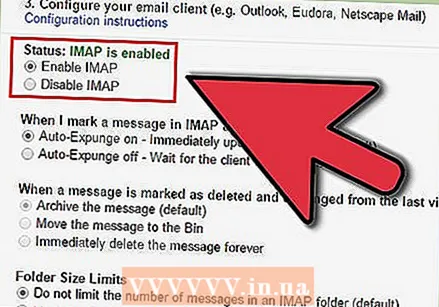 Préift Gmail IMAP Astellungen. Wann Gmail net richteg fir den IMAP Protokoll konfiguréiert ass, kënnt Dir Verbindungsprobleemer hunn wann Dir probéiert Messagen op Ärem iPhone ze lueden. Fir dëst ze kontrolléieren, mellt Iech bei engem Browser op Ärem Computer un.
Préift Gmail IMAP Astellungen. Wann Gmail net richteg fir den IMAP Protokoll konfiguréiert ass, kënnt Dir Verbindungsprobleemer hunn wann Dir probéiert Messagen op Ärem iPhone ze lueden. Fir dëst ze kontrolléieren, mellt Iech bei engem Browser op Ärem Computer un. - Klickt op d'Gearsymbol a klickt op Astellungen.
- Klickt op den Tab "Forwarding and POP / IMAP".
- An der "IMAP Access" Sektioun, kuckt no der "Status:" Sektioun. Niewendrun sollt soen "IMAP ass aktivéiert". Wann net, klickt op "Aktivéiert IMAP".
- Klickt op "Ännerunge späicheren" wann Dir Ännerunge gemaach hutt.
Tipps
- Wann Dir bestëmmte Classeure mat den "Entworf", "Geschéckt" a "Geläscht" Classeure verbonne hutt, sinn dës Classeure net méi an der Lëscht "All Dossieren" ze gesinn. Amplaz wielt Dir wat Dir verlinkt hutt.
Warnungen
- Préift ob d'Astellunge richteg funktionnéieren. Kuckt ob d'Messagen déi Dir op Ärem iPhone läscht nach sichtbar sinn wann Dir Äre Gmail op engem Browser kuckt.



